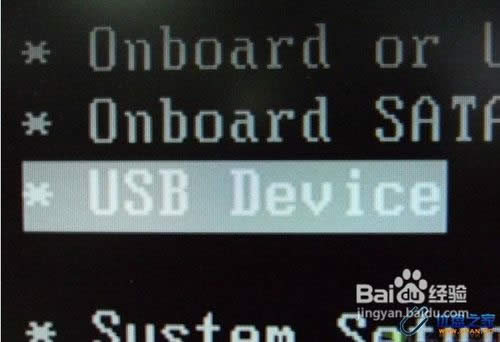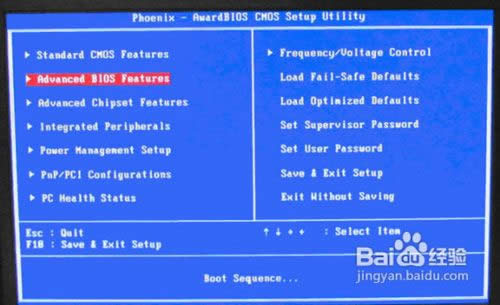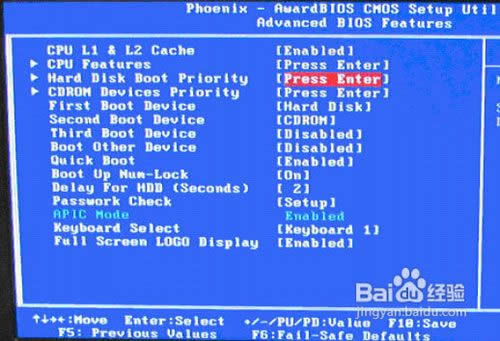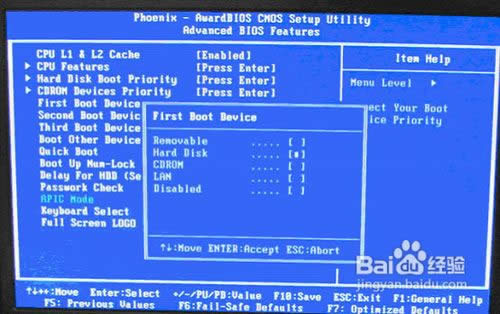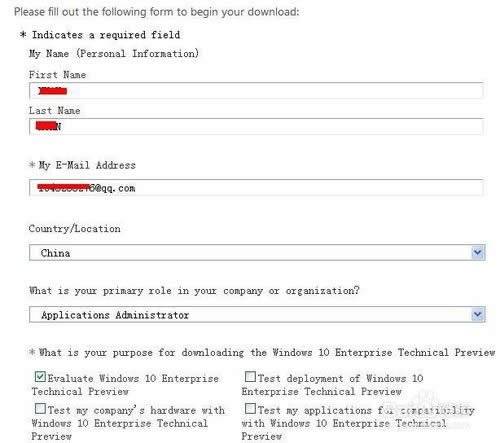U盤系統重裝bios設置辦法
發布時間:2021-12-25 文章來源:xp下載站 瀏覽:
|
系統軟件是指控制和協調計算機及外部設備,支持應用軟件開發和運行的系統,是無需用戶干預的各種程序的集合,主要功能是調度,監控和維護計算機系統;負責管理計算機系統中各種獨立的硬件,使得它們可以協調工作。系統軟件使得計算機使用者和其他軟件將計算機當作一個整體而不需要顧及到底層每個硬件是如何工作的。 以前win7怎么重裝系統的時候用光盤裝系統,必須調整啟動項為光驅啟動,而現在我們重裝系統要用U盤裝系統,所以要調整為U盤啟動。那U盤系統重裝bios設置方法有哪些呢?其實關于U盤重裝系統bios設置方法是非常簡單的,下面就讓小編給大家介紹關于U盤系統重裝bios設置方法吧。 最常見的Phoenix-Award的bios選項,選擇USB-HDD即可
U盤系統重裝bios設置方法圖1 Phoenix – AwardBIOS(2010年之后的電腦):下圖1:開機按Del鍵進入該BIOS設置界面,選擇高級BIOS設置:Advanced BIOS Features 上圖2:高級BIOS設置(Advanced BIOS Features)界面,首先選擇硬盤啟動優先級:Hard Disk Boot Priority 上圖3:硬盤啟動優先級(Hard Disk Boot Priority)選擇:使用小鍵盤上的加減號“+、-”來選擇與移動設備,將U盤選擇在最上面。然后,按ESC鍵退出,回到圖2的設置界面。 上圖4:再選擇第一啟動設備(First Boot Device):該版本的BIOS這里沒有U盤的“USB-HDD”、“USB-ZIP”之類的選項,經嘗試選擇移動設備“Removable”不能啟動,但選擇“Hard Disk”可以啟動電腦。
U盤系統重裝bios設置方法圖2
U盤系統重裝bios設置方法圖3
U盤系統重裝bios設置方法圖4
U盤系統重裝bios設置方法圖5 關于U盤系統重裝bios設置方法到這里就全部結束了,相信大家通過上面的U盤系統重裝bios設置方法都有一定的了解吧,其實關于U盤系統重裝bios設置方法是非常簡單的,只要簡單的幾步就可以操作成功哦,好了,如果想了解更多的的資訊敬請關注小魚官網吧。 系統軟件一般是在計算機系統購買時隨機攜帶的,也可以根據需要另行安裝。 |